Macとの戦い!
iphone ipadは人よりちょっぴり使えるレベルだと思っていますが、Macになると話は変わってくるわけで…(・_・;)
まず、初期設定の段階でトラックパッドの使い方がわからんちん
まずMacが到着するまでに参考になる本を購入♬
こちら♬
Macユーザーとして恥ずかしくない最新テクニック―新OS Yosemite対応版 (英和MOOK らくらく講座 207)
売り上げランキング: 29,050
基本的な設定
Macもiphoneやipadと設定の基本は同じです。
設定のアイコンから設定していきます。
項目はちょっと違います。
ということでほんとに基本の部分は当たり前すぎて思いつかないので省略します
まずはディスプレィの設定です。
Retinaになったらこれを設定しなければ!!
文字がちっちゃくできるんですね♬ちっちゃくすることで、モニターに表示される領域が増えるんですよ〜
老眼の方には文字もちっちゃくなるのでオススメできませんが…(・_・;)
私はまだ老眼来てないのでちっちゃくします♬
トラックパッドの設定です♬
初期設定はスクロールの方向がナチュラルになっています。
これはipadで画面を手でスクロールするのと同じで、普通にマウスの気持ちで使うと反対になります…(・・;)
ので私はチェックを外してみました。
忘れていましたが、Wi-Fiの設定です。
これはMacの一番最初の初期設定。電源を入れた時の設定ですね。ここでしているのですでに入っています。クラウドの設定も同じです。
ここもiphoneと同じです。
さくさくっと入れていきましょうね♬
ここまでが大雑把に本体での設定です。
adobe Flashのインストール
次に大事なソフトをインストールしなくてはいけません。
iphoneではFlashが見られないので、アプリで対応させて見ていましたが、MacはadobeのFlashをインストールできますので入れておきます。
セキュリティソフト
最後はセキュリティーです。
我が家はNTT光を契約していてウィルスクリアも一緒に契約しておりました。
ちょちょっと設定すればいいんじゃね??って思ってましたが、なんとMAC対応してないんですよ!!
そこでNTTに電話してウィルスクリアを解約しました。
そしてインストールしたのがSophos Antivirus for Mac
先ほどの本で紹介されていた無料ソフトです。
これでセキュリティーも万全ですね♬
私の場合あとはNASの設定が残っています。
それはまた次で♬



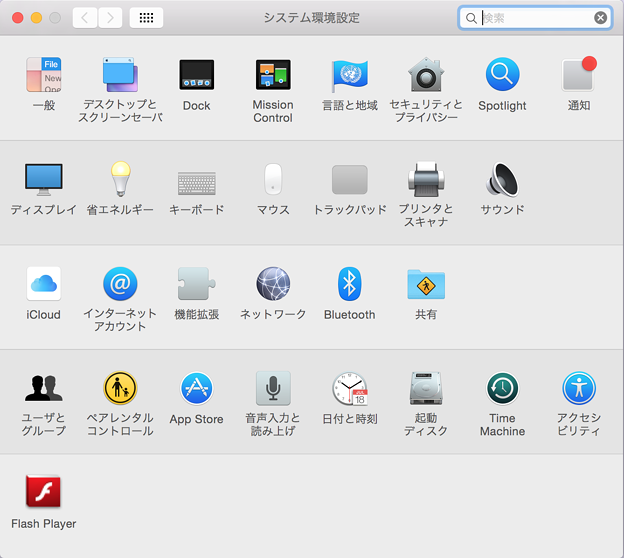
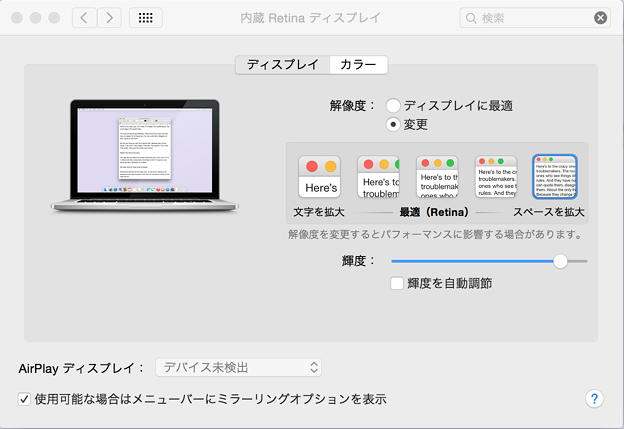
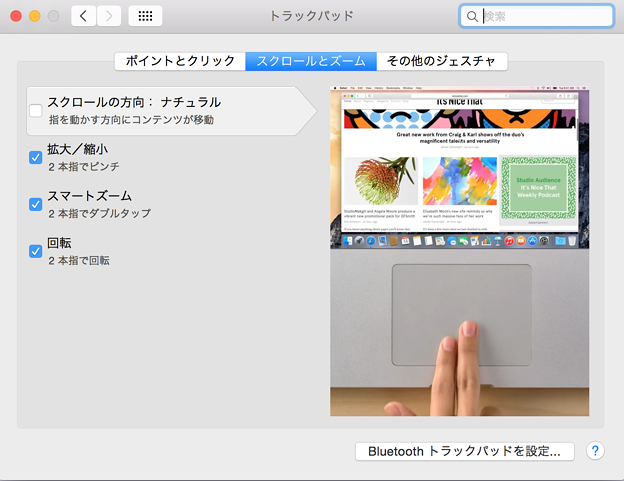
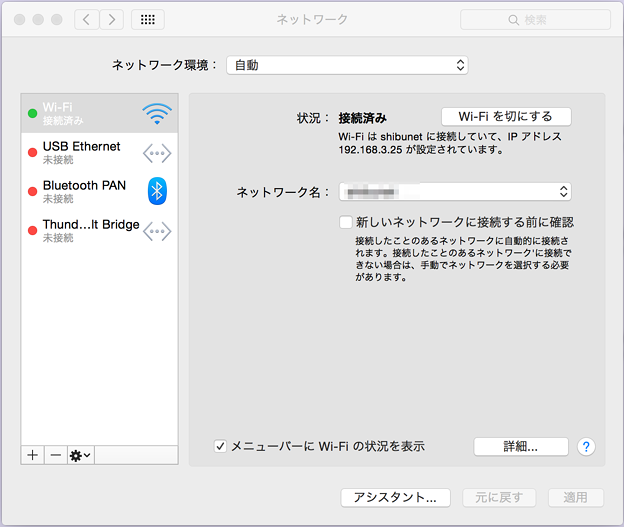
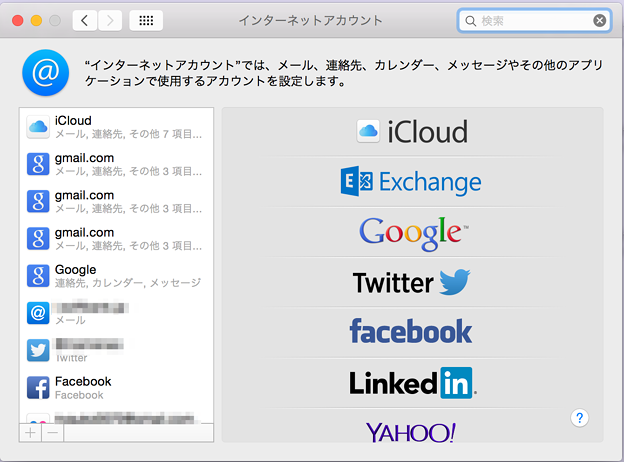
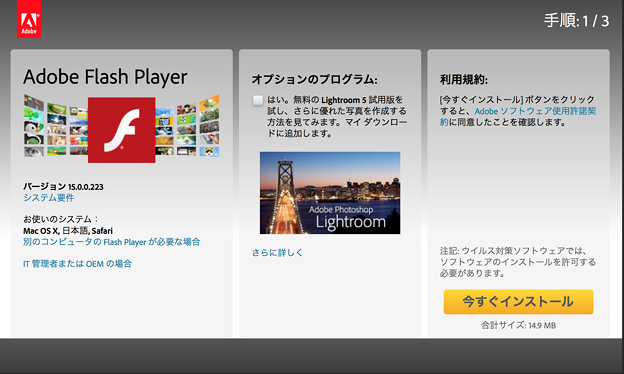
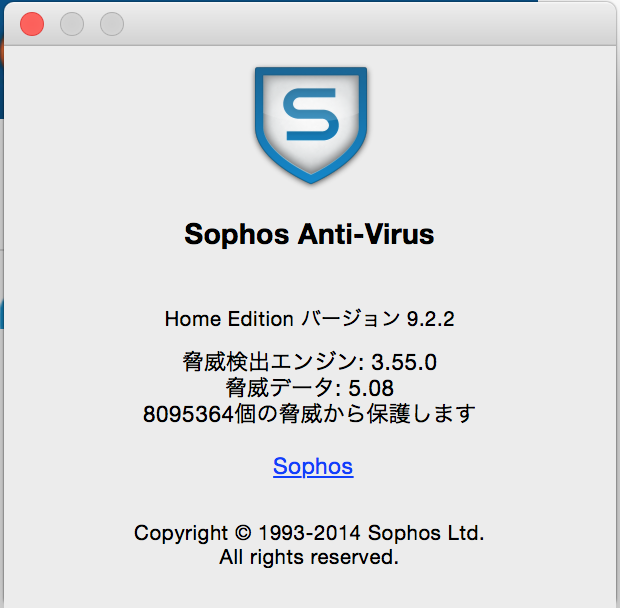
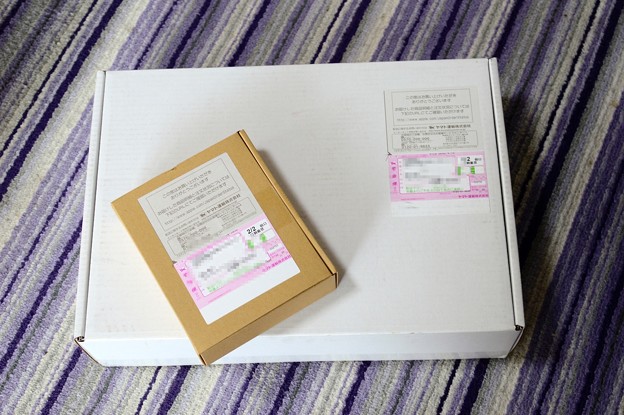

コメント